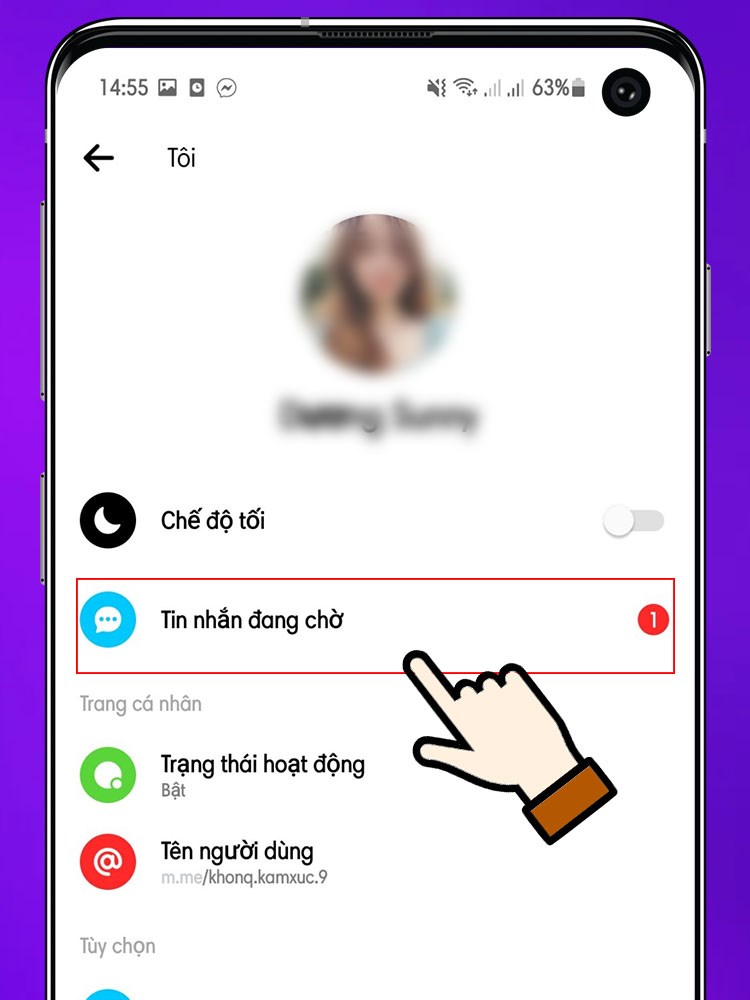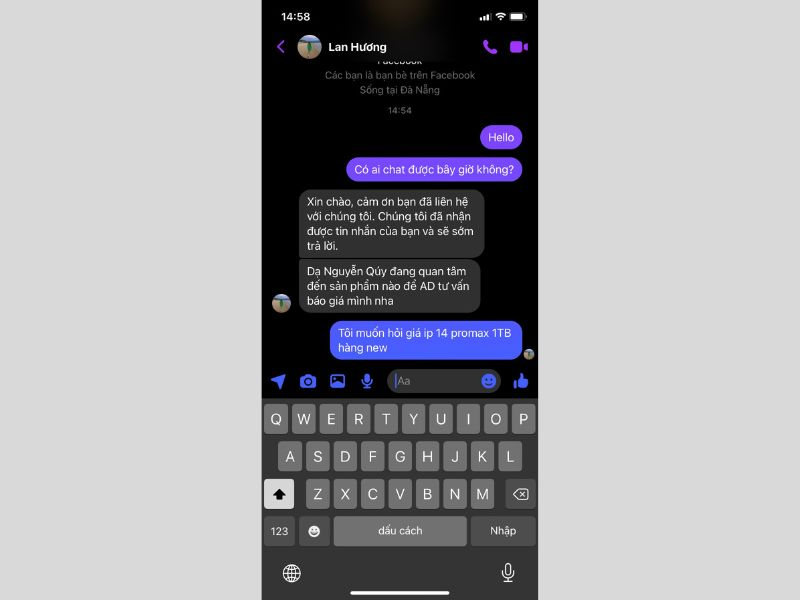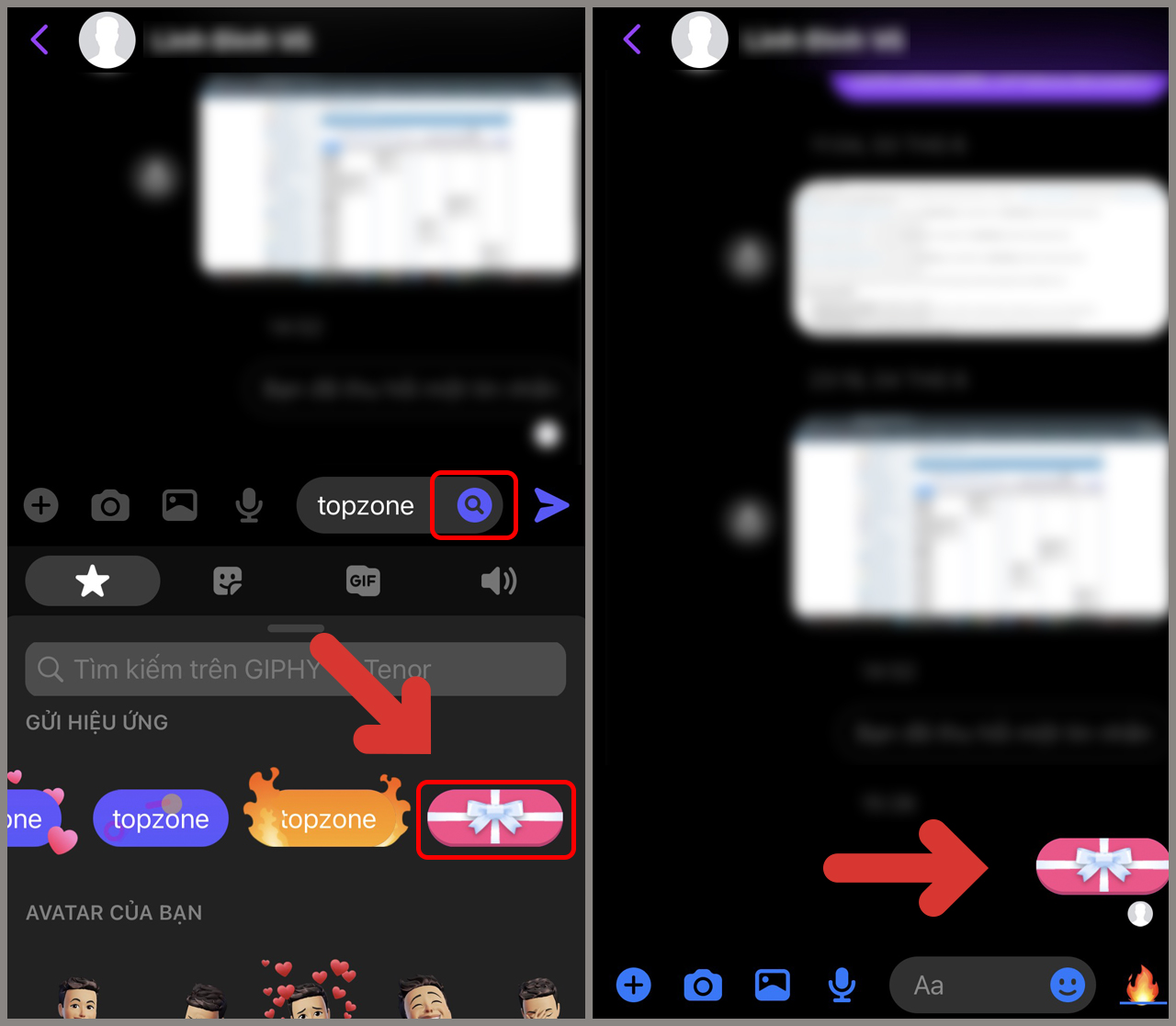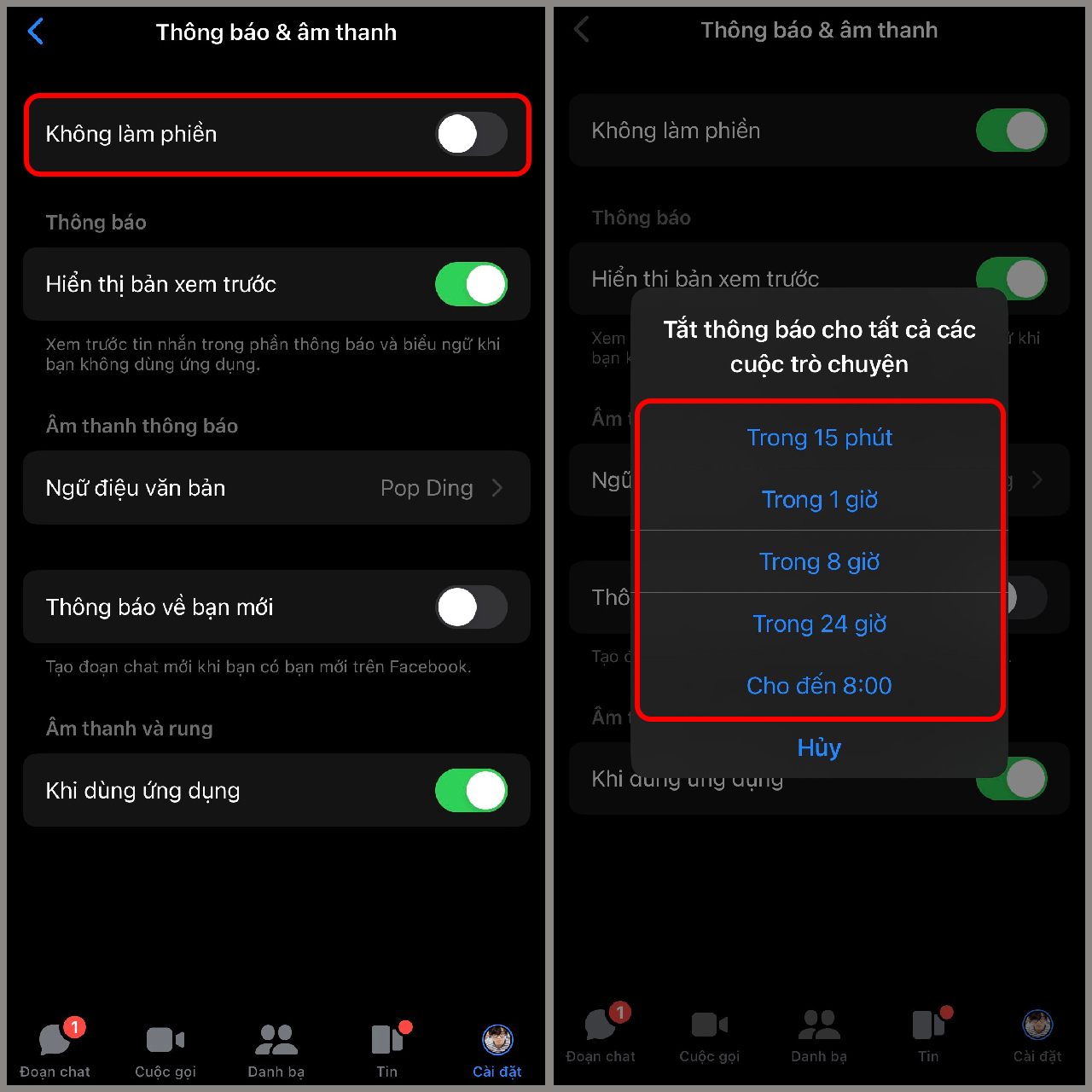Chủ đề cách ẩn tin nhắn trên mess: Trong thời đại số, việc bảo mật thông tin cá nhân trên các ứng dụng nhắn tin như Messenger trở nên vô cùng quan trọng. Bài viết này sẽ hướng dẫn bạn cách ẩn tin nhắn trên Mess một cách dễ dàng và hiệu quả, giúp bảo vệ quyền riêng tư và thông tin cá nhân khỏi ánh mắt tò mò. Khám phá ngay các bước thực hiện đơn giản để giữ an toàn cho cuộc sống số của bạn.
Mục lục
- Làm thế nào để ẩn tin nhắn trên Messenger?
- Cách Ẩn Tin Nhắn Trên Messenger
- Lợi ích của việc ẩn tin nhắn trên Messenger
- Cách ẩn tin nhắn trên điện thoại iPhone
- Cách ẩn tin nhắn trên điện thoại Android
- Cách ẩn tin nhắn trên máy tính
- Cách xem lại tin nhắn đã ẩn
- Lưu ý khi sử dụng tính năng ẩn tin nhắn
- Cách bỏ ẩn tin nhắn và quản lý cuộc trò chuyện
- Mẹo bảo mật thông tin cá nhân khi sử dụng Messenger
- YOUTUBE: Cách ẩn tin nhắn Messenger - Giấu Tin Nhắn Messenger
Làm thế nào để ẩn tin nhắn trên Messenger?
Để ẩn tin nhắn trên Messenger, bạn có thể thực hiện theo các bước sau:
- Bước 1: Mở ứng dụng Messenger trên điện thoại.
- Bước 2: Tìm đến cuộc trò chuyện mà bạn muốn ẩn tin nhắn.
- Bước 3: Trong cuộc trò chuyện đó, nhấn vào biểu tượng ba chấm ở phía bên cạnh tin nhắn cần ẩn.
- Bước 4: Chọn \"Lưu trữ đoạn chat\" từ các tùy chọn hiển thị.
- Bây giờ tin nhắn đã được ẩn và chỉ có bạn mới có thể xem nó trong mục \"Lưu trữ đoạn chat\".
READ MORE:
Cách Ẩn Tin Nhắn Trên Messenger
1. Đối với điện thoại iPhone và Android
Để ẩn tin nhắn, trên điện thoại iPhone, bạn cần mở ứng dụng Messenger, vuốt sang trái tin nhắn bạn muốn ẩn và chọn Lưu trữ. Trên Android, giữ và kéo cuộc trò chuyện sang trái, sau đó nhấn vào Menu và chọn Lưu trữ.
2. Đối với máy tính
Trên máy tính, truy cập Facebook và nhấn vào biểu tượng Messenger. Chọn Xem tất cả trong Messenger, di chuột đến cuộc hội thoại bạn muốn ẩn, nhấn vào nút ba chấm và chọn Lưu trữ đoạn chat.
3. Cách xem lại tin nhắn đã ẩn
Để xem lại tin nhắn đã ẩn, sử dụng công cụ tìm kiếm của Messenger bằng cách nhập đúng tên người có cuộc trò chuyện bị ẩn. Trên máy tính, truy cập Messenger, chọn biểu tượng bánh răng và mục Cuộc trò chuyện bị ẩn.
Nếu muốn hiển thị lại cuộc trò chuyện trong hộp thư đến, nhấn vào biểu tượng 3 chấm bên cạnh và chọn Tắt.
Lưu ý
- Cuộc trò chuyện sau khi ẩn, nếu có tin nhắn mới sẽ tự động hiển thị trở lại và có thông báo như bình thường.
- Chức năng này giúp bảo mật thông tin, tránh trường hợp người khác đọc được cuộc hội thoại riêng tư của bạn.

Lợi ích của việc ẩn tin nhắn trên Messenger
Ẩn tin nhắn trên Messenger mang lại nhiều lợi ích quan trọng, giúp người dùng cảm thấy an tâm hơn khi sử dụng dịch vụ này để giao tiếp. Dưới đây là một số lợi ích nổi bật:
- Bảo mật thông tin cá nhân: Giúp ngăn chặn người khác không mong muốn xem được những thông tin riêng tư trong các cuộc trò chuyện của bạn.
- Quản lý hộp thư đến: Giúp hộp thư đến gọn gàng, dễ dàng tìm kiếm và tập trung vào những cuộc trò chuyện quan trọng.
- Giảm mất mát dữ liệu: Thay vì xóa tin nhắn, việc ẩn chúng giúp bạn có thể lưu giữ thông tin mà không lo lắng về việc mất mát dữ liệu quan trọng.
- Tăng cường quyền riêng tư: Cho phép bạn kiểm soát ai có thể xem thông tin và cuộc trò chuyện của mình, đặc biệt khi bạn phải chia sẻ thiết bị với người khác.
- Tiện lợi trong việc quản lý cuộc trò chuyện: Dễ dàng bỏ ẩn để truy cập lại các thông tin cần thiết mà không cần phải tìm kiếm trong số lượng lớn tin nhắn.
Việc hiểu biết và áp dụng cách ẩn tin nhắn trên Messenger không chỉ giúp tăng cường bảo mật cho thông tin cá nhân mà còn mang lại trải nghiệm sử dụng ứng dụng một cách thoải mái và tiện lợi nhất.
Cách ẩn tin nhắn trên điện thoại iPhone
Để ẩn tin nhắn trên Messenger khi sử dụng điện thoại iPhone, bạn có thể thực hiện các bước sau:
- Mở ứng dụng Messenger trên iPhone của bạn.
- Tìm đến cuộc trò chuyện mà bạn muốn ẩn. Vuốt ngón tay từ phải sang trái trên cuộc trò chuyện đó.
- Bạn sẽ thấy xuất hiện các tùy chọn, bấm vào biểu tượng "Thêm" (có thể hiển thị dưới dạng ba dấu chấm).
- Trong menu tùy chọn, chọn "Lưu trữ" để ẩn cuộc trò chuyện khỏi danh sách chính.
Lưu ý: Cuộc trò chuyện sau khi được ẩn sẽ không còn xuất hiện trong danh sách trò chuyện chính nhưng vẫn có thể tìm kiếm và truy cập khi cần. Đây là cách tốt để giữ cho danh sách trò chuyện của bạn gọn gàng và bảo mật thông tin cá nhân.
Cách ẩn tin nhắn trên điện thoại Android
Để giữ bảo mật thông tin cá nhân và cuộc trò chuyện riêng tư trên Messenger khi sử dụng điện thoại Android, bạn có thể áp dụng các bước dưới đây:
- Mở ứng dụng Messenger trên thiết bị Android của bạn.
- Chạm và giữ vào cuộc trò chuyện bạn muốn ẩn từ danh sách chính của bạn.
- Sau khi chạm và giữ, bạn sẽ thấy một menu tùy chọn xuất hiện trên màn hình.
- Trong menu này, tìm và chọn tùy chọn "Lưu trữ" hoặc "Archive" để ẩn cuộc trò chuyện.
Thực hiện các bước trên, cuộc trò chuyện của bạn sẽ không còn hiển thị trong danh sách chính nhưng vẫn có thể tìm thấy nếu cần. Việc này giúp bạn dễ dàng quản lý các cuộc trò chuyện quan trọng hoặc nhạy cảm mà không muốn người khác nhìn thấy khi sử dụng điện thoại của bạn.
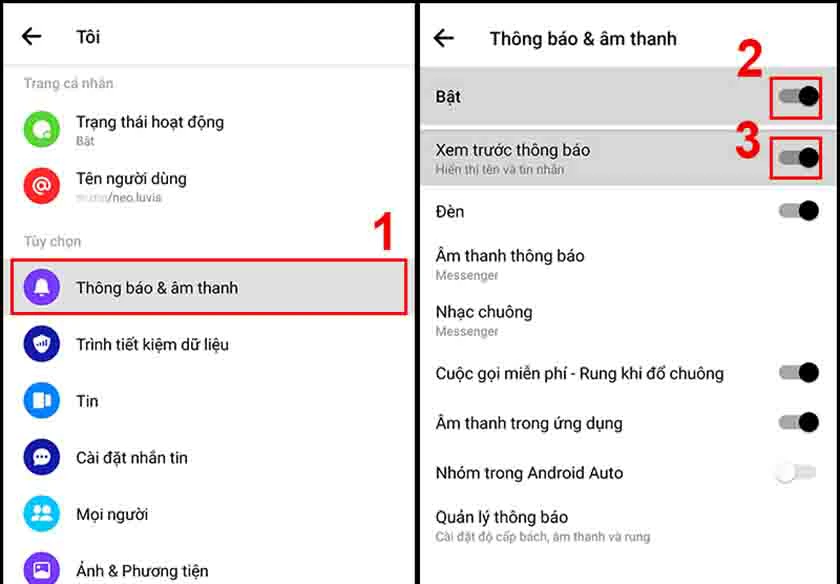
Cách ẩn tin nhắn trên máy tính
Ẩn tin nhắn trên Messenger khi sử dụng máy tính cũng rất đơn giản và có thể giúp bạn quản lý cuộc trò chuyện một cách hiệu quả hơn. Dưới đây là các bước để ẩn tin nhắn trên máy tính:
- Truy cập vào trang web của Facebook và đăng nhập vào tài khoản của bạn.
- Click vào biểu tượng Messenger ở góc trên cùng bên phải của trang chính Facebook.
- Chọn "Xem tất cả trong Messenger" ở dưới cùng của cửa sổ Messenger để mở giao diện Messenger toàn màn hình.
- Di chuột đến cuộc trò chuyện bạn muốn ẩn, sau đó click vào biểu tượng ba chấm ở góc phải của cuộc trò chuyện đó.
- Trong menu xổ xuống, chọn "Lưu trữ" để ẩn cuộc trò chuyện khỏi danh sách chính của bạn.
Sau khi bạn lưu trữ một cuộc trò chuyện, nó sẽ không còn hiển thị trong danh sách trò chuyện chính nhưng bạn vẫn có thể truy cập vào nó thông qua tính năng tìm kiếm hoặc bằng cách vào phần "Cuộc trò chuyện đã lưu trữ". Việc này giúp giữ cho không gian làm việc của bạn gọn gàng và tập trung, đồng thời bảo vệ thông tin cá nhân và cuộc trò chuyện quan trọng khỏi sự nhìn ngó của người khác.
Cách xem lại tin nhắn đã ẩn
Đôi khi, sau khi ẩn một cuộc trò chuyện trên Messenger, bạn có thể muốn truy cập lại những tin nhắn đó. Dưới đây là hướng dẫn chi tiết để xem lại tin nhắn đã ẩn:
- Đối với điện thoại di động (iPhone hoặc Android):
- Mở ứng dụng Messenger.
- Chạm vào thanh tìm kiếm ở đầu màn hình.
- Nhập tên người mà bạn đã ẩn cuộc trò chuyện với họ.
- Khi tên của họ xuất hiện, chạm vào đó để mở cuộc trò chuyện.
- Đối với máy tính:
- Truy cập vào Facebook và mở Messenger từ biểu tượng Messenger ở góc phải trên cùng.
- Click vào "Xem tất cả trong Messenger" ở dưới cùng của cửa sổ pop-up.
- Chọn "Cuộc trò chuyện đã lưu trữ" từ menu bên trái hoặc sử dụng thanh tìm kiếm để nhập tên người bạn muốn xem cuộc trò chuyện đã ẩn.
- Click vào cuộc trò chuyện để mở và xem lại tin nhắn.
Lưu ý rằng, cuộc trò chuyện sau khi được ẩn sẽ không hiển thị trong danh sách chính nhưng vẫn có thể truy cập bằng cách tìm kiếm. Nếu có tin nhắn mới trong cuộc trò chuyện đã ẩn, nó có thể tự động hiển thị lại trong danh sách trò chuyện chính của bạn.
Lưu ý khi sử dụng tính năng ẩn tin nhắn
Khi sử dụng tính năng ẩn tin nhắn trên Messenger, có một số điểm quan trọng bạn cần lưu ý để đảm bảo rằng thông tin cá nhân và cuộc trò chuyện của bạn được bảo mật tốt nhất:
- Tin nhắn được ẩn chỉ được loại bỏ khỏi danh sách trò chuyện chính và không bị xóa. Bạn vẫn có thể tìm và xem lại chúng khi cần.
- Ẩn tin nhắn không ngăn chặn người khác gửi tin nhắn mới tới bạn. Cuộc trò chuyện có thể xuất hiện lại trong danh sách trò chuyện chính nếu có tin nhắn mới.
- Để bảo mật tốt hơn, bạn nên xem xét việc sử dụng các tính năng bảo mật khác của Messenger như tin nhắn biến mất hoặc khóa cuộc trò chuyện.
- Khi sử dụng tính năng ẩn tin nhắn trên thiết bị chung, hãy đảm bảo rằng bạn đã đăng xuất khỏi tài khoản của mình sau khi sử dụng để tránh người khác truy cập vào tin nhắn của bạn.
- Luôn cập nhật phiên bản mới nhất của Messenger để sử dụng các tính năng bảo mật và ẩn tin nhắn được cải tiến.
Nhìn chung, tính năng ẩn tin nhắn trên Messenger là một công cụ hữu ích để giữ cho cuộc trò chuyện của bạn gọn gàng và bảo mật. Tuy nhiên, hãy nhớ rằng việc sử dụng tính năng này cần được kết hợp với các biện pháp bảo mật khác để bảo vệ thông tin cá nhân của bạn một cách tốt nhất.
/fptshop.com.vn/uploads/images/tin-tuc/140567/Originals/1.png)
Cách bỏ ẩn tin nhắn và quản lý cuộc trò chuyện
Sau khi đã ẩn các tin nhắn trên Messenger, bạn có thể muốn bỏ ẩn chúng và quản lý lại cuộc trò chuyện của mình. Dưới đây là cách bạn có thể làm điều đó:
- Đối với điện thoại di động (iPhone hoặc Android):
- Mở ứng dụng Messenger và chạm vào biểu tượng tìm kiếm.
- Gõ tên người bạn muốn bỏ ẩn cuộc trò chuyện và chọn nó từ kết quả tìm kiếm.
- Khi bạn truy cập vào cuộc trò chuyện, nó sẽ tự động bỏ ẩn và hiển thị lại trong danh sách chính nếu có tin nhắn mới được gửi đến.
- Đối với máy tính:
- Truy cập vào Facebook, mở Messenger và chọn "Xem tất cả trong Messenger" tại góc dưới cùng bên trái.
- Chọn "Cuộc trò chuyện đã lưu trữ" từ menu bên trái hoặc sử dụng thanh tìm kiếm để nhập tên người bạn muốn bỏ ẩn cuộc trò chuyện.
- Click vào cuộc trò chuyện để mở nó. Bạn cũng có thể chọn "Bỏ lưu trữ" từ menu tùy chọn để nhanh chóng bỏ ẩn cuộc trò chuyện và đưa nó trở lại danh sách chính.
Quản lý cuộc trò chuyện hiệu quả sẽ giúp bạn dễ dàng theo dõi và duy trì các mối quan hệ quan trọng qua Messenger. Đừng quên kiểm tra và cập nhật các cài đặt bảo mật để đảm bảo thông tin cá nhân của bạn luôn được an toàn.
Mẹo bảo mật thông tin cá nhân khi sử dụng Messenger
Khi sử dụng Messenger, việc bảo vệ thông tin cá nhân và cuộc trò chuyện của bạn là rất quan trọng. Dưới đây là một số mẹo để giúp bạn bảo mật tốt hơn:
- Sử dụng tính năng ẩn tin nhắn: Ẩn các cuộc trò chuyện quan trọng để không bị người khác xem trộm khi bạn không cẩn thận. Tính năng này giúp tin nhắn biến mất khỏi hộp thư đến nhưng vẫn có thể truy cập lại khi cần.
- Thiết lập biệt danh: Đặt biệt danh cho bạn bè trong Messenger giúp bạn dễ dàng nhận biết và quản lý cuộc trò chuyện, đồng thời giữ kín thông tin của người tham gia.
- Gửi và quản lý nội dung media: Messenger cho phép bạn gửi hình ảnh và video một cách dễ dàng mà không cần thoát ra khỏi khung chat. Điều này giúp bảo mật nội dung media bạn chia sẻ.
- Sử dụng hiệu ứng từ: Tạo hiệu ứng vui nhộn với từ ngữ trong cuộc trò chuyện. Điều này không chỉ làm cho cuộc trò chuyện thêm phần sinh động mà còn giúp bạn quản lý cảm xúc được biểu đạt qua tin nhắn.
- Đăng nhập Messenger bằng số điện thoại: Nếu bạn không muốn liên kết Messenger với Facebook, bạn có thể sử dụng số điện thoại để đăng nhập, giúp giữ thông tin cá nhân được riêng tư hơn.
Những bước trên không chỉ giúp bảo vệ thông tin cá nhân của bạn mà còn đảm bảo cuộc trò chuyện trên Messenger được an toàn, bảo mật. Hãy áp dụng ngay để trải nghiệm Messenger một cách tốt nhất!
Với những thông tin và mẹo đã được hướng dẫn, việc ẩn tin nhắn trên Messenger không chỉ giúp bảo vệ quyền riêng tư mà còn giữ cho cuộc trò chuyện của bạn an toàn và bảo mật. Hãy áp dụng ngay để trải nghiệm Messenger một cách tốt nhất!
Cách ẩn tin nhắn Messenger - Giấu Tin Nhắn Messenger
Khám phá cách thú vị để bảo vệ riêng tư trên Messenger với \"Cách ẩn tin nhắn Messenger\". Hãy tận hưởng trải nghiệm an toàn và thú vị trên nền tảng của mình.
READ MORE:
2 Cách ẩn tin nhắn Messenger
2 Cách ẩn tin nhắn Messenger.